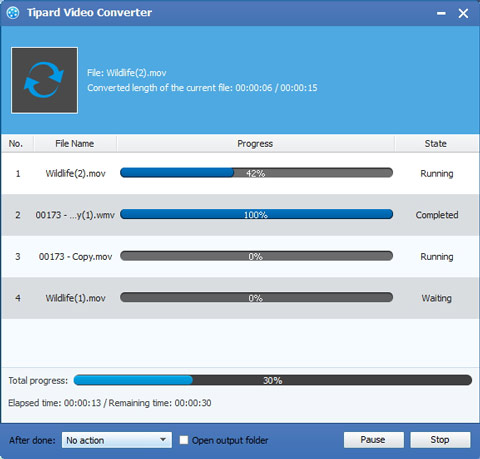Hur konvertera FLV till WMV inom några sekunder

För närvarande är Flash Video (FLV) ett populärt videoformat online, vilket är ett containerfilformat som används för att leverera video via Internet med Adobe Flash Player-versionerna 6-11. Flash Video är för närvarande de facto-standarden för online video. Flash-video kan ses på de flesta operativsystem via Adobe Flash Player och webbläsarens plugin eller ett av flera tredjepartsprogram. Det används ofta av Google Video, YouTube, Yahoo Video, MySpace och många andra nyhetsleverantörer.
Varför konvertera FLV till WMV?
WMV är ett streaming mediaformat, som lanseras av Microsoft och uppgraderas på grundval av ASF (Advanced Stream Format). Med samma videokvalitet är storleken på WMV-format väldigt liten, så det är lämpligt för onlineuppspelning och överföring. WMV-filer (Widows Media Video) innehåller vanligtvis både video och ljud. Video sektionen antar Windows Media Video kodning, och ljud sektion antar Windows Media Audio Coding. För att kunna njuta av dessa FLV-videor bättre behöver du konvertera dem till WMV-format som kan stödjas av många spelare. Programvara som kan spela WMV-filer, inklusive Windows Media Player, RealPlayer, MPlayer, KMPlayer, Media Player Classic och VLC Media Player.
Att konvertera. FLV till .WMV på Win / Mac för att spela dem i din iPad, Xbox eller andra bärbara enheter, behöver du en professionell FLV till WMV video konvertera app. Här FLV till WMV konvertera programvara rekommenderas starkt för att hjälpa dig att konvertera FLV-videofiler till WMV och andra format som .AVI, .MP4, .3GP, .ASF, .MKV, .M2TS, .MTS, etc. Om du använder en Mac kan du vända dig till FLV Converter för Mac för att ändra FLV till WMV på Mac.
Med den professionella FLV Converter kan du enkelt konvertera FLV till WMV enkelt. Efter en lättförståelig riktning kommer du att vägleda dig hur du konverterar FLV till WMV inom en kopp kaffe tid.
1. Lägg till FLV-filer till FLV till WMV Converter
2. Ställ in WMV som utgångsformat
3. Utgångsinställningar
5. Börja konvertera FLV till WMV
Så här använder du Tipard FLV till WMV Converter
Lägg till FLV-filer till FLV till WMV Converter
När du har hämtat och installerat FLV till WMV-konverteringsprogrammet kan du importera källkodens FLV-filer genom att klicka på Lägg till video-knapp eller så kan du dra dem direkt till den här konverteraren.

Ställ in WMV som utgångsformat
Klicka på "Profil", det finns en rullgardinslista med olika utdataformat och välj WMV som utgångsformat. Förutom WMV kan du välja annat kompatibelt format för bärbara enheter som utgångsformat enligt ditt behov, såsom MP4, AVI, MOV etc.
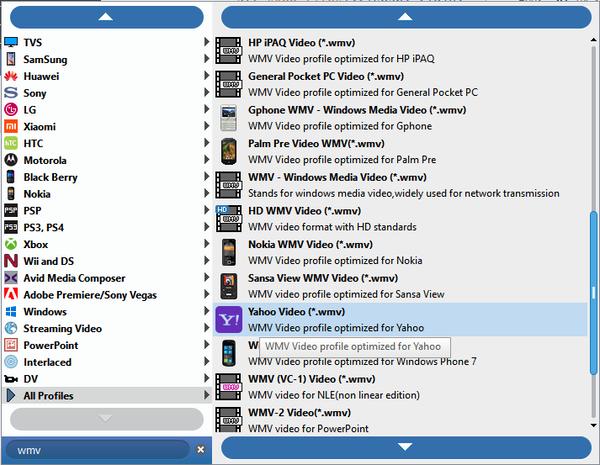
Utgångsinställningar
Efter att ha valt utgångsformat får du ange utgångsinställningarna genom att klicka på "inställningar" knappen bakom "Profil". Och det gör att du kan justera video och ljudeffekt: Enkoder, Video och Audio Bitrate, Upplösning, Bildhastighet och Kanaler.
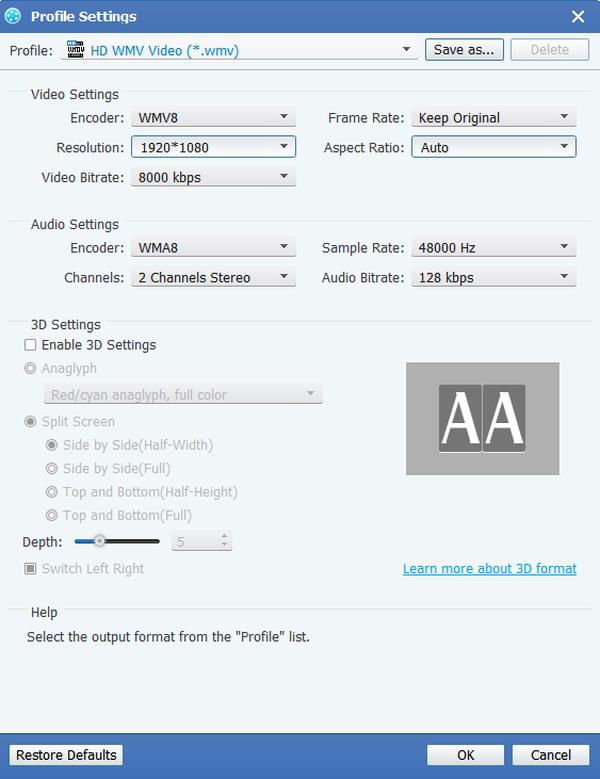
Redigera utmatningsvideoffekten
Du kan få olika stilar av videor som skapats av dig själv för den här programvaran gör att du kan redigera videoeffekten. Trim videolängd, slå ihop flera videoklipp i ett och vattenmärke ditt videoklipp i form av en text eller bild etc. Dessutom kan du justera ljusstyrka, mättnad, kontrast, nyans och volym i videon.

Börja konvertera FLV till WMV
Slutligen kan du starta konverteringen genom att klicka på knappen Konvertera. När konverteringen är klar kan du njuta av dessa videoklipp till din telefon.